Een factuurlay-outrapport toevoegen aan de pagina Factuurlay-outs
Voor het afdrukken, mailen en/of publiceren van facturen moet in elke factuur een factuurlay-out zijn ingesteld, in het veld Factuurlay-out. Elke factuurlay-out is gebaseerd op een rapport. Om een factuurlay-out in individuele facturen te kunnen selecteren, moet het rapportnummer zijn toegevoegd aan de pagina Factuurlay-outs.
Het is mogelijk om vanuit een ongeboekte verkoopfactuur een pro-formafactuur af te drukken op basis van een Word-lay-out. Dit kunt u ook inrichten vanuit deze pagina. Zie Pro-formafacturen.
Factuurlay-out instellen
- Open de pagina Factuurlay-outs.
- Klik boven op de pagina op Nieuw. De pagina Factuurlay-out opent.
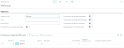
- Bij Toepassen voor is standaard de optie Verkoop geselecteerd. Gaat u een rapport voor inkoopfacturen gebruiken, selecteer dan de optie Inkoop.
- Vul bij Code een code in en bij Omschrijving een omschrijving. In beide velden kunt u zowel cijfers als letters invoeren.
- Klik in de sneltab Factuurlay-out rapporten/XML-ports in de eerste, lege regel en vul in het veld Objectnr. het rapportnummer in dat van toepassing is.
Opmerking: In elke regel in de sneltab Factuurlay-out rapporten wordt bij Objecttype standaard de waarde Rapport ingevuld. Dit hoeft u alleen te wijzigen als u samen met de factuur ook een Excel-bestand of XML-bericht (o.b.v. SETU) als bijlage wilt mailen. Zie ook Veld Objecttype.
De naam van het rapport komt automatisch in het veld Objectnaam te staan. Weet u het rapportnummer niet (meer), klik dan in het veld Objectnr. op het pijltje en zoek en selecteer het rapportnummer. Wilt u meer zoekmogelijkheden, klik dan in de keuzelijst op Selecteren vanuit volledige lijst.Enkele standaardrapportnummers:
Word factuurlay-outs (verkoopfacturen): 11076175
Word factuurlay-outs (inkoopfacturen): 11076176
Flexibele factuurlay-outs (verkoopfacturen): 11096093
Excel-bijlage voor verkoopfacturen: 11076440
Excel-bijlage voor inkoopfacturen: 1076443
- In het veld Aantal kopieën geeft u aan hoeveel keer u het rapport wilt afdrukken.
- Betreft het rapport een Word factuurlay-out, dan vult u bij Aangepast rapportlay-outnr. het nummer van de Word factuurlay-out die van toepassing is.
- Wilt u nog een rapport opnemen in de factuurlay-out, bijvoorbeeld een urenfactuurbijlage of Excel-bijlage, klik dan onder de huidige regel in het veld Objectnr. en voeg het rapport toe zoals in de vorige stappen. Geef in het veld Volgorde de volgorde aan waarin u de rapporten/bijlagen wilt afdrukken (1 voor het eerste rapport, in de tweede regel 2 voor het tweede, enz.). Herhaal deze stap totdat u alle gewenste rapporten/bijlagen hebt toegevoegd.
>
Opmerking: Via rapport 11076273 is het mogelijk om een bijlage af te drukken bij de factuur met daarop de digitaal door de klant goedgekeurde urenregels. De bijlage bevat de goedkeuringsgegevens van de urenposten die gefactureerd worden. Dit betreft een Word factuurlay-out.
- Wilt u bij het afdrukken/verzenden van urenfacturen ook de documenten toevoegen die aan urenstaten gekoppeld zijn, schakel dan de optie Documenten van urenstaat toevoegen in. Zie ook Bijlagen bij een urenfactuur afdrukken/verzenden.
Bij het afdrukken/verzenden van urenfacturen worden alleen documenten uit de urenstaat toegevoegd waarbij:
- in de documentregel de velden Project en Bestandsnaam zijn gevuld, en
- in het documentsjabloon de optie Verzenden met factuur is ingeschakeld.
- Wilt u bij het afdrukken/verzenden van termijnfacturen ook de documenten toevoegen die aan de termijnschemaregel zijn gekoppeld, schakel dan de optie Documenten van termijnschemaregels toevoegen in. Zie ook Bijlagen bij een termijnfactuur afdrukken/verzenden.
Bij het afdrukken/verzenden van termijnfacturen worden alleen documenten uit termijnschemaregels toegevoegd waarbij:
- in de documentregel het veld Bestandsnaam is gevuld, en
- in het documentsjabloon de optie Verzenden met factuur is ingeschakeld.
-
Wilt u bij het afdrukken/verzenden van urenfacturen ook de documenten toevoegen die aan declaratieregels gekoppeld zijn, schakel dan de optie Documenten van declaraties toevoegen in.
Bij het afdrukken/verzenden van urenfacturen worden alleen declaratiedocumenten toegevoegd waarbij:
- in de documentregel het veld Bestandsnaam is gevuld, en
- in de declaratiewerksoort de optie Bewijsstuk verzenden met factuur is ingeschakeld, en
- in het documentsjabloon de optie Verstuur met factuur is ingeschakeld.
- Wilt u bij het afdrukken/verzenden van facturen ook de documenten toevoegen die aan de verkoopfactuur of inkoopfactuur gekoppeld zijn, schakel dan de optie Documenten van factuur toevoegen in. Zie ook Pagina Documenten en Pagina Documenten.
Bij het afdrukken/verzenden van facturen worden alleen documenten uit de factuur toegevoegd waarbij:
- in de documentregel het veld Bestandsnaam is gevuld, en
- in het documentsjabloon de optie Verzenden met factuur is ingeschakeld.
- Hebt u meerdere regels toegevoegd en/of voegt u de gekoppelde documenten toe en wilt u deze samenvoegen tot 1 pdf-document, schakel dan de optie Samenvoegen tot 1 pdf-document in. Dat samenvoegen gebeurt alleen onder bepaalde voorwaarden en geldt alleen voor bepaalde bestandsformaten. Zie Veld Samenvoegen tot 1 pdf-document.
Pro-formafacturen
Vanuit een ongeboekte verkoopfactuur is het mogelijk om een pro-formafactuur af te drukken. Wilt u de pro-formafactuur afdrukken op basis van een Word-lay-out, stel dan in het veld Pro-forma objectnr. in de sneltab Factuurlay-out rapporten/XML-ports het rapportnummer voor pro-formafacturen (standaard 11096121 of een maatwerkrapportnummer) in. Kies vervolgens in het veld Pro-forma aangepast rapportlay-outnr. het nummer van de Word lay-voor pro-formafacturen dat van toepassing is.
Deze velden zijn standaard niet zichtbaar. Zie ook Microsoft Learn: Uw werkruimte personaliseren.
Zie ook Een Word-lay-out voor pro-formafacturen toevoegen en aanpassen.
Zie ook
Een Word factuurlay-out toevoegen en aanpassen
Een Word-lay-out voor pro-formafacturen toevoegen en aanpassen
Flexibele factuurlay-outs inrichten
Bijlagen bij een urenfactuur afdrukken/verzenden
Bijlagen bij een termijnfactuur afdrukken/verzenden
Geboekte verkoopfacturen afdrukken/verzenden via een taakwachtrijpost